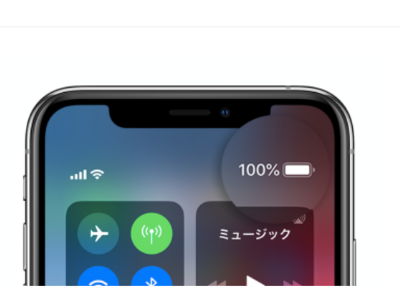
こんにちは!ダイワンテレコム多摩センター店です!
アイフォンの低電力モードご存知でしょうか?
設定した場合、iPhoneの充電が20%以下になると、低電力モードになり、充電を長持ちさせようとします。
今回は、低電力モードがどれくらいiPhoneのバッテリーへの負担を減らし、充電を保つことが出来るのかご紹介します。
iPhoneの画面を常に最大の明るさで使っていると、バッテリーがすぐになくなります。
低電力モードでは、この問題を考慮。
低電力モードを使用中でも、明るさを最大に上げることはできますが、アイフォンのデフォルトの設定では、低電力モードを有効にすると明るさは低くなります。
また、低電力モードが有効になっている間は、最短時間の30秒で自動的にロックがかかります(スリープ状態になります)。
バッテリーを節約するという点では、非常に効果が大きく、自動ロックの時間を4~5分など長めに設定している場合は特にです。
低電力モードを有効にしていると、派手なビジュアルエフェクトがやわらかくなっているかもしれません。
また、低電力モードによって、アプリに割り当てられる処理能力が抑制され、控えめな表示になるかもしれません。
Live壁紙は、静止画の壁紙に変わり、モーションエフェクトは減るか無効になるものがあります。
低電力モードでは、パックグラウンドのアプリ更新も完全に無効になります。
低電力モードを無効にすると、バックグラウンドのApply更新が再び有効に。
アプリを開いた時に、提供する最新データをダウンロードしなければならず、アプリが遅く感じる経験はありませんか?
バッテリーの充電を節約するのが目的であれば、バックグラウンドのアプリ更新はされなくなります。
そのアプリが必要な時に、必要なデータをダウンロードするだけです。
アプリが自動的に更新されるように設定している場合でも、低電力モードを有効にしていると、オリジナルの設定を無効にして、アプリの自動更新を停止します。
低電力モードを無効にすれば(もしくはバッテリーの充電が80%以上になれば)、またアプリが自動更新されるようになります。
また、低電力モードが有効になっている間は、iCloudへのアップロードもされていません。
iPhone 12以降で5Gも使えるようになり、最新のモバイルネットワークの標準ではありますがバッテリーも消耗します。
低電力モードにすると、動画ストリーミングサービスの使用を除いて、5Gも無効になります。
iPhoneは、サーバから配信されるメールを受信するのにリソースを使っています。
また、メールを頻繁(15~30分毎)に受信するように設定している場合は特に、メールの受信にもバッテリーが必要です。
「設定 > パスワードとアカウント > データの取得方法」で、メールのプッシュやフェッチを有効にしていると、低電力モードではこれが無効になります。
低電力モードを無効にすえば、またメールのプッシュやフェッチが有効になります。
バッテリーが特定のパーセンテージになったら、自動的に低電力モードに設定することもできます。
これにはショートカットアプリを利用できます。
ショートカットアプリを開き、「オートメーション > 個人用オートメーションを作成」に行きます。
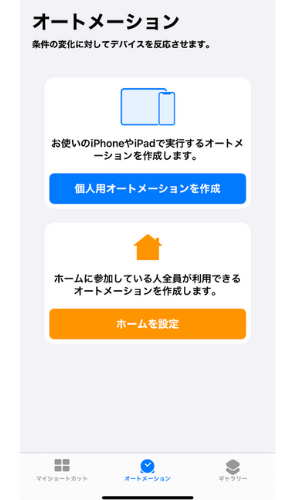
以前、個人用オートメーションを作成したことがある場合は、右上の青いプラスをタップすると、個人用オートメーションを作成が表示されます。
開いたら、スクロールダウンしてバッテリー残量に。
バッテリー残量で、スライダーを動かして低電力モードにしたいバッテリーのパーセンテージにします。
「(設定したパーセンテージ)より下」を選んだら、右上の「次へ」をタップしてください。
その後、画面下の検索バーで「低電力」と入力して、低電力モードの設定を見つけたらタップします。
すると、「低電力モードをオンに変更」となっているはずです。
これで、右上の「次へ」をタップしたら、ほぼ設定完了です。
毎回低電力モードにする時に確認する必要がない場合は、「実行の前に尋ねる」のオプションを無効にしましょう。
最後に右上の「完了」をタップします。
これで、iPhoneが自分で設定したバッテリー残量になったら、自動的に低電力モードが作動します。
自動的に低電力モードになって欲しくはないけれど、毎回設定まで探しに行くよりも簡単なオプションが欲しい人は、
コントロールセンターにショートカットを追加するのがいいでしょう。
「設定 > コントロールセンター」を開き、「コントロールをカスタマイズ」を選んでスクロールダウンし、低電力モードの緑のプラスをタップします。
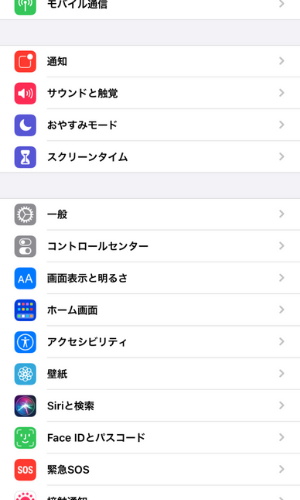
これで、iPhoneのモデルによりますが、右上からスワイプダウンしたり、
下からスワイプアップしたりして、コントロールセンターを開くと、バッテリーのアイコンが表示されます。
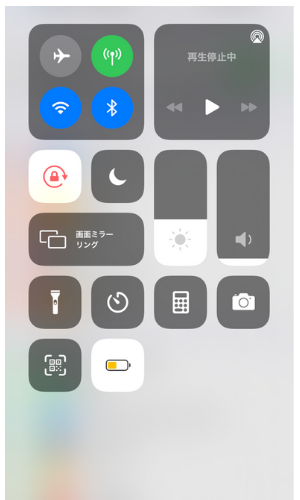
低電力モードだとiPhoneはより速く充電されます。
必要ない処理に使うエネルギーが減るからです。
バッテリー残量が80%になったら、低電力モードは自動的に無効になります。
低電力モードは長時間プラグを挿しっぱなしにするのと違って、
長時間有効にしていても安全で、バッテリーにダメージを与えることはありません。
処理能力が低下するので、延々と低電力モードのままにしたくはないかもしれませんが、
バッテリー寿命というのは使用量、充電習慣、スマホの温度だけに影響を受けます。低電力モードでは影響を受けません。
バッテリーの状態を見るには、「設定 > バッテリー > バッテリーの状態」でチェックできます。
source:ライフハッカー